win7鼠标移动很慢怎么办 win7鼠标移动速度慢解决方法
更新时间:2022-08-20 10:30:00作者:xinxin
在日常使用win7电脑的过程中,鼠标都是非常重要的电脑输入设备之一,很多用户也会选择入手自己喜欢的品牌鼠标来操作,不过近日有些用户却遇到了win7电脑外接鼠标移动速度很慢的情况,对此win7鼠标移动很慢怎么办呢?今天小编就来告诉大家win7鼠标移动速度慢解决方法。
推荐下载:win7最纯净版gho镜像下载
具体方法:
1、左下角点一下开始菜单,选择“控制面板”开启。
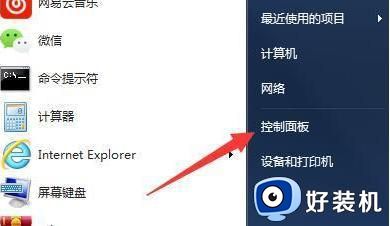
2、选择“硬件配置和声音”类型进到。
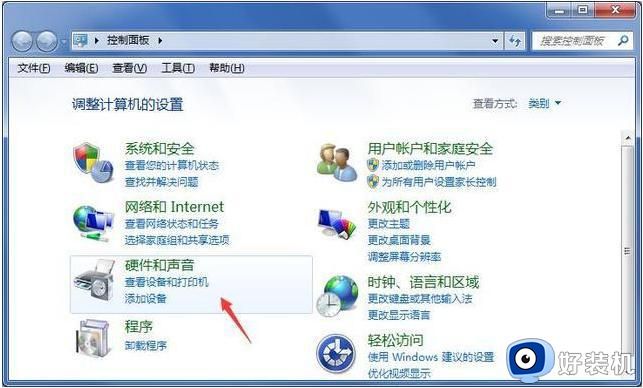
3、随后点击设备和打印机选项下的“电脑鼠标”选项进到。
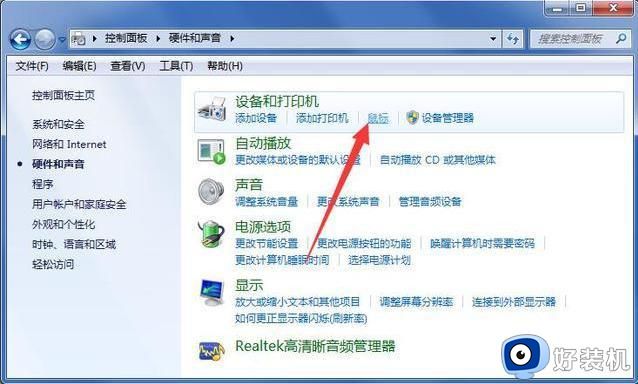
4、点开电脑鼠标属性窗口切换至“表针选项”分页查询。
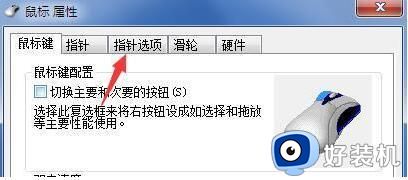
5、单击按着“移动”区域的调节按键,就可对win7系统鼠标灵敏度开展调节。
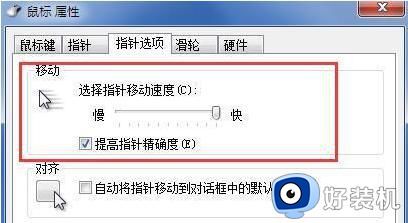
上述就是有关win7鼠标移动速度慢解决方法全部内容了,出现这种现象的小伙伴不妨根据小编的方法来解决吧,希望能够对大家有所帮助。
win7鼠标移动很慢怎么办 win7鼠标移动速度慢解决方法相关教程
- win7鼠标灵敏度怎么调 win7系统设置鼠标灵敏度的方法
- 键盘怎么代替鼠标移动win7 win7如何用键盘代替鼠标移动
- win7拖动鼠标出现虚线框怎么办 win7鼠标移动就有虚线框出现解决方法
- win7笔记本鼠标指针自动上下自移动怎么修复
- 为什么win7系统窗口不能移动 win7系统窗口不能移动的解决方案
- win7鼠标能移动但点击无效怎么回事 win7鼠标能动但点击无反应修复方法
- win7系统插无线鼠标识别慢解决方法
- win7开机桌面假死鼠标能动怎么办 win7开机假死鼠标可动修复方法
- win7电脑网络慢怎么提升 win7上网速度慢的解决办法
- win7反应慢经常未响应怎么办 win7反应速度慢如何处理
- win7访问win10共享文件没有权限怎么回事 win7访问不了win10的共享文件夹无权限如何处理
- win7发现不了局域网内打印机怎么办 win7搜索不到局域网打印机如何解决
- win7访问win10打印机出现禁用当前帐号如何处理
- win7发送到桌面不见了怎么回事 win7右键没有发送到桌面快捷方式如何解决
- win7电脑怎么用安全模式恢复出厂设置 win7安全模式下恢复出厂设置的方法
- win7电脑怎么用数据线连接手机网络 win7电脑数据线连接手机上网如何操作
win7教程推荐
- 1 win7每次重启都自动还原怎么办 win7电脑每次开机都自动还原解决方法
- 2 win7重置网络的步骤 win7怎么重置电脑网络
- 3 win7没有1920x1080分辨率怎么添加 win7屏幕分辨率没有1920x1080处理方法
- 4 win7无法验证此设备所需的驱动程序的数字签名处理方法
- 5 win7设置自动开机脚本教程 win7电脑怎么设置每天自动开机脚本
- 6 win7系统设置存储在哪里 win7系统怎么设置存储路径
- 7 win7系统迁移到固态硬盘后无法启动怎么解决
- 8 win7电脑共享打印机后不能打印怎么回事 win7打印机已共享但无法打印如何解决
- 9 win7系统摄像头无法捕捉画面怎么办 win7摄像头停止捕捉画面解决方法
- 10 win7电脑的打印机删除了还是在怎么回事 win7系统删除打印机后刷新又出现如何解决
